So löschen Sie Tweets oder Ihr Twitter-Konto
Denken Sie über eine vollständige digitale Entgiftung(full digital detox) nach ? Oder vielleicht möchten Sie einfach nur Ihre Social-Media-Präsenz aufräumen. Wenn Sie ein aktiver Twitter - Nutzer sind, haben Sie wahrscheinlich viele Inhalte auf der Plattform, von denen Sie glauben, dass Sie sie nicht hätten teilen sollen. Die gute Nachricht ist, dass es eine App gibt, mit der Sie diese peinlichen Tweets loswerden können.
Aber wenn Sie sich entschieden haben, Twitter für immer zu verlassen, dann erfahren Sie, wie Sie Ihr Twitter- Konto löschen und wie Sie es sichern, um Ihre Twitter- Erinnerungen(memories) intakt zu halten.

Bevor Sie Ihr Twitter-Konto löschen
Selbst wenn Sie sich entschieden haben, Ihr Twitter- Konto zu löschen, möchten Sie vielleicht trotzdem an Ihren Twitter-Erinnerungen festhalten(hold on to your Twitter memories) . Leider können Sie keine Ihrer Interaktionen mit anderen Twitter- Benutzern herunterladen oder speichern, wie z. B. die Tweets, die Sie mögen, oder die Liste Ihrer Follower.
Sie können jedoch Ihre Medien, Tweets und Retweets sichern.
So sichern Sie Ihre Tweets
Führen Sie die folgenden Schritte aus, um Ihre Daten von Twitter herunterzuladen.(Twitter)
- Öffnen Sie die Twitter -App in Ihrem Browser oder auf Ihrem Smartphone.

- Wählen Sie links das Menüsymbol aus (drei horizontale Punkte in Ihrem Browser oder drei horizontale Linien in Ihrer mobilen App).

- Wählen Sie Einstellungen und Datenschutz(Settings and privacy) .

- Wenn Sie Ihren Computer verwenden, wählen Sie Ihr Konto(Your account) > Laden Sie ein Archiv Ihrer Daten herunter(Download an archive of your data) . Wenn Sie Ihr Smartphone verwenden, wählen Sie Konto(Account ) > Ihre Twitter-Daten(Your Twitter data) .

- Twitter wird Sie nach dem Passwort Ihres Kontos fragen. Füllen Sie es aus und wählen Sie Bestätigen(Confirm) .

- Wählen Sie unter Twitter-Daten(Twitter data) Archiv anfordern(Request archive) aus .

Wenn Ihre Daten fertig sind, erhalten Sie eine Benachrichtigung auf Twitter und eine E-Mail mit einem Link zum Herunterladen einer ZIP -Datei mit einem Archiv Ihrer Daten.
So löschen Sie Ihre Tweets
Wenn Sie sich nicht sicher sind, ob Sie Ihr Twitter-(Twitter) Konto vollständig löschen möchten , können Sie damit beginnen, einige (oder alle) Ihrer Tweets zu löschen. Es gibt verschiedene Möglichkeiten, wie Sie dies tun können.
So löschen Sie einen einzelnen Tweet
Eine Möglichkeit, Ihr Twitter-(Twitter) Konto von Ihren Tweets zu befreien , besteht darin, sie einzeln durchzugehen und sie einzeln zu löschen.
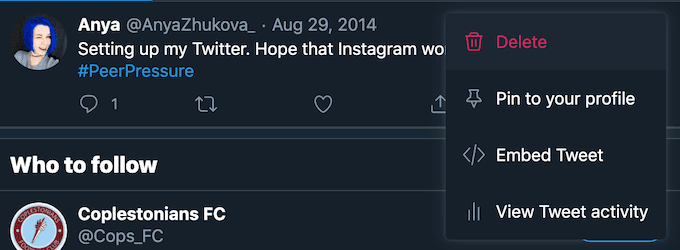
Um einen einzelnen Tweet in Ihrem Browser zu löschen, gehen Sie zu Ihrem Twitter- Konto und suchen Sie den Tweet, den Sie entfernen möchten. Wählen Sie dann die drei Punkte in der oberen rechten Ecke des Tweets aus. Wählen Sie im Dropdown-Menü Löschen(Delete) aus .

Um einen Tweet mit Ihrer Smartphone-App zu löschen, gehen Sie zu Ihrer Twitter -Seite und suchen Sie den Tweet, den Sie löschen möchten. Wählen Sie dann den Dropdown-Pfeil daneben und Tweet(Delete Tweet) löschen aus .
So löschen Sie alle (Delete All)Ihre(Your) Tweets auf einmal
Wenn Sie Twitter schon seit einiger Zeit verwenden und noch nie einen Ihrer Tweets gelöscht haben, möchten Sie vielleicht mehrere davon auf einmal löschen. Twitter hat dafür keine eingebaute Option. Sie können jedoch eine App verwenden, um die Einschränkung zu umgehen.
TweetDelete ist eine kostenlose App, mit der Sie Ihre Tweets massenweise löschen können. TweetDelete funktioniert sowohl auf dem Desktop als auch auf dem Smartphone, sodass Sie jedes Ihrer Geräte verwenden können, um Ihre Tweets zu löschen.
Führen Sie die folgenden Schritte aus, um mehrere Tweets in TweetDelete zu löschen .
- Öffne TweetDelete auf deinem Computer oder Smartphone.
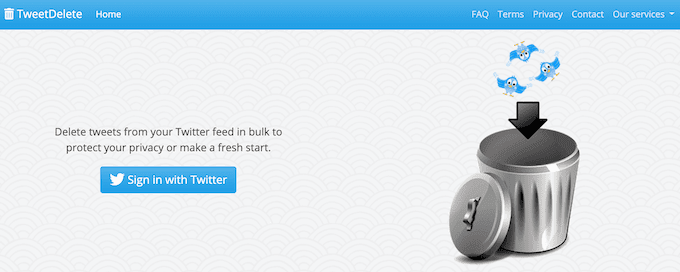
- Wählen Sie Mit Twitter anmelden aus(Sign in with Twitter) .

- TweetDelete wird Sie bitten, die Erlaubnis zum Zugriff auf Ihr Konto zu erteilen. Wählen Sie App autorisieren aus(Authorize app) .

- Wählen Sie Tweets löschen aus(Delete tweets) .

- Sie können auswählen, ob Sie alle Ihre Tweets oder nur Tweets aus einem bestimmten Zeitraum löschen möchten. Sie können auch ein Textsuchtool verwenden, um die Beiträge zu filtern, die Sie entfernen möchten. Nachdem Sie die Parameter festgelegt haben, wählen Sie Meine Tweets löschen(Delete my tweets) aus .
Wenn Sie mehr als 3.200 Tweets entfernen möchten, können Sie den Vorgang wiederholen, bis alle weg sind. Sie können diese App auch verwenden, um Ihre Tweets alle paar Tage automatisch zu bereinigen.
So löschen Sie Ihr Twitter-Konto
Bevor Sie Ihren Twitter-(Twitter) Account loswerden , bereiten Sie sich zuerst darauf vor. Abgesehen von der Sicherung Ihrer Twitter -Daten ist es wichtig zu entscheiden, ob Sie in Zukunft ein neues Twitter - Konto einrichten und denselben Benutzernamen und dieselbe E-Mail-Adresse dafür verwenden möchten.

Um Ihren Benutzernamen und Ihre E-Mail-Adresse für die zukünftige Wiederverwendung verfügbar zu machen, müssen Sie sie in Ihrem aktuellen Twitter - Konto ändern, bevor Sie es löschen. Folgen Sie dazu dem Pfad Einstellungen und Datenschutz(Settings and privacy) > Kontoinformationen(Account information) . Ändern Sie dann Ihren Benutzernamen(Username) und Ihre E- Mail(Email) -Adresse .
Sobald Ihre neuen Kontodetails bestätigt sind, können Sie Ihr Twitter- Konto löschen, indem Sie die folgenden Schritte ausführen.
- Öffnen Sie die Twitter -App in Ihrem Browser oder auf Ihrem Smartphone.
- Wählen Sie links das Menüsymbol aus (drei horizontale Punkte in Ihrem Browser oder drei horizontale Linien in Ihrer mobilen App).
- Wählen Sie Einstellungen und Datenschutz(Settings and privacy) .
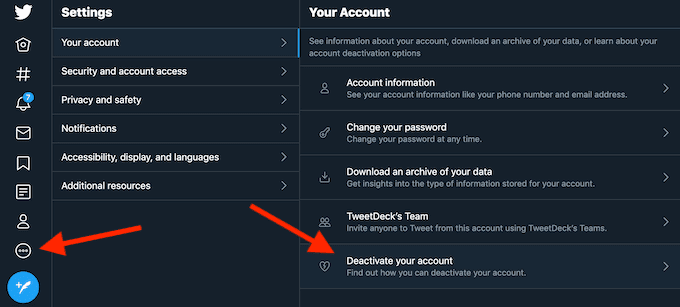
- Wenn Sie Ihren Computer verwenden, wählen Sie Ihr Konto(Your account) > Konto deaktivieren(Deactivate your account) aus . Wenn Sie Ihr Smartphone verwenden, wählen Sie Konto(Account ) > Konto deaktivieren(Deactivate your account) aus .

- Lesen Sie den Hinweis von Twitter zur Deaktivierung Ihres Kontos unter Was Sie sonst noch wissen sollten. Wählen Sie dann zur Bestätigung Deaktivieren .(Deactivate)
Sie haben dann 30 Tage Zeit, bevor Ihr Konto von Twitter gelöscht(Twitter) wird . Wenn Sie Ihre Meinung nicht ändern, warten Sie einfach 30 Tage, bis Ihr Twitter- Konto deaktiviert wird.
So reaktivieren Sie Ihr Twitter -Konto
Wenn Sie Ihr Konto auf Twitter versehentlich deaktiviert haben, machen Sie sich keine Sorgen, Twitter hat eine Möglichkeit, es wiederherzustellen. Wenn Sie Ihre Meinung innerhalb von 30 Tagen nach der Deaktivierung Ihres Twitter -Kontos ändern, können Sie es problemlos wiederherstellen. Um Ihr Konto zu reaktivieren, melden Sie sich jederzeit vor Ablauf der 30-Tage-Frist erneut an und bestätigen Sie die Reaktivierung.
Sollten Sie Twitter verlassen?
Bevor Sie die Entscheidung treffen, Ihr Twitter- Konto endgültig zu löschen, stellen Sie sicher, dass Sie genau wissen, warum Sie es tun. Wenn Sie zum Beispiel nur diesen einen (oder einige wenige) Twitter -Nutzer satt haben, die Ihnen den Spaß auf der Seite verderben, sollten Sie stattdessen in Betracht ziehen , sie zu blockieren .(blocking them)
Haben Sie schon einmal daran gedacht, Ihren Twitter- Account oder vielleicht nur alte Tweets von Ihnen zu löschen? Was hat Sie am Ende dazu gebracht, bei Twitter zu bleiben (oder es zu verlassen)? Teilen(Share) Sie Ihre Twitter- Erfahrung mit uns in den Kommentaren unten.
Related posts
So löschen Sie Lesezeichen in Chrome
Gespeicherte Kennwörter im Internet Explorer anzeigen, sichern und löschen
So löschen Sie Facebook-Seiten, -Gruppen und -Konten
So löschen Sie Apps auf Chromebook
Von Google gesammelte persönliche Aktivitätsinformationen löschen
4 Möglichkeiten zum Löschen oder Entfernen eines Dienstes in Windows
So erstellen Sie ein Team in Microsoft Teams
So sehen Sie zwischengespeicherte Seiten und Dateien in Ihrem Browser
Verwenden der Übertragungs-Webschnittstelle
So digitalisieren Sie DVDs
TrustedInstaller-Berechtigungen: Systemdateien hinzufügen, löschen oder ändern
So löschen Sie temporäre Dateien und anderen Junk auf einem Smartphone oder Tablet
So führen Sie einen CPU-Belastungstest durch
So halten Sie Ihren Windows-PC wach, ohne die Maus zu berühren
Wie man eine Drohne fliegt für totale Anfänger
So löschen Sie den Ordner Windows.old in Windows 7/8/10
So aktualisieren Sie Raspberry Pi
7 Tipps zur technischen SEO-Optimierung für jede Website
So machen Sie Screenshots auf Nintendo Switch
So schützen Sie eine PDF-Datei mit einem Kennwort, um sie sicher zu halten
